|
DIPARTIMENTO DI
INFORMATICA Università di Torino | |
Collegarsi al server di posta del Dipartimento di Informatica mediante il Palm m105, un Siemens S25, TIM e WindCosa è necessario scaricare Eudora Internet Suite permette, tra i vari mail client disponibili in rete per PalmOS, di gestire le connessioni SSL ed è gratuito. Installare il mail client Eudora e, se lo si desidera, il browser EudoraWeb.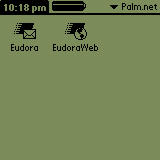 Quindi procede nell'impostazione della connessione con il telofono Siemens S25 nel seguente modo. Andare su System 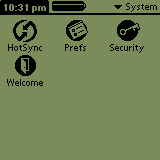 quindi selezionare Prefs. Selezionare in alto a destra Connetions 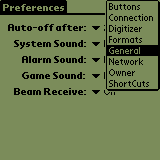 Comparirà una schrmata del tipo  premere New... ed impostare i vari campi nel seguente modo 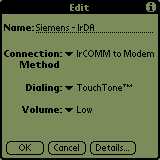 Selezionare ora Details... e selezionre o compilare le voci necessarie seguendo questa traccia 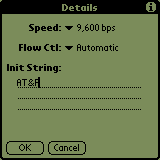 Infine chiudere tutto dando i vari OK necessari, dovebbe essera apparsa un nuovo tipo di connessione nell'elenco  Si selezioni, sempre in alto a destra, la voce network  Ora si selezioni dal menu Services la voce Windows RAS (per Wind si crei invece una nuova connessione, ad esempio InWind)  si introduca alla voce User Name il proprio login di connessione con il provider (per TIM solitamente è il proprio numero di cellulare, per Wind il login ottenuto dalla sottoscrizione a inwind) e si imposti la password (quella che ti ci ha inviato in SMS la TIM quando si è sottoscritta la IBOX o quella che abbiamo inserito durante líscrizione a inwind). 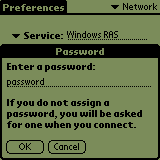 A questo punto si selezioni come tipo di connessione quella creata precedentemente e che avevamo denominato Siemens - IrDA  Il numero di telefono da comporre è il 49000 (per Wind invece il numero è 4488), gli altri dati vanno bene così come vi sono suggeriti 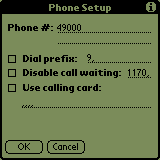 A questo punto, dopo aver premuto OK selezionate Details... nella schermata principale 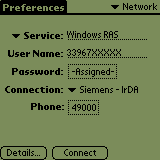 eseguite le seguenti impostazioni  quindi premete Script... (per la connessione con Wind le impostazioni dello script non sono necessarie) ed introducete la seguente sequenza di comandi, il primo 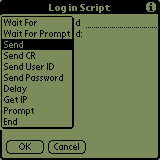 è Send ATZ  quindi Send CR 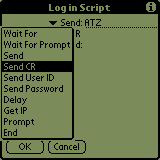 infine Send ATD*99***1# (per farmi dare dalla TIM queste impostazioni ho dovuto rompergli le scatole per un bel po' di tempo!)  Premete i vari OK necessari per arrivare alla situazione iniziale con questa schermata 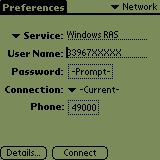 Ora lanciate Eudora 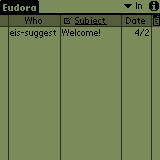 Quindi selezionate la voce Accounts... sotto Options  premete New  ed inserite un nome per il nuovo account, esempio DIP  Ora sotto Basic impostate come segue, dove logic va sostituito con il proprio login al dipartimento  Sotto Receive io poi eliminato il check da `after ... days 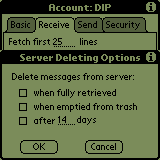 Mentre sotto Send ho inserito il mio nome completo 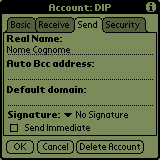 Quindi la parte più delicata, le impostazioni di Security, queste vanno impostate nel seguente modo  La schermata dopo OK dovrebbe risultare così 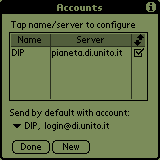 Importante: la prima volta che leggerete o invierete un messaggio potrebbe fallire l'operazione ma dovrebbe chiedervi se accettate il certificato del Dipartimento di Informatica. Rispondete di si, la seconda volta che vi connetterete tutto funzionerà a dovere. Link utili |
[Matteo Baldoni's HOME] [Corso di Laurea e Diploma in Informatica] [Department's HOME]
| Last update: Jun 20, 2003 | |